目次
はい、多くのシナリオでiCloudを使用せずにiPhoneで削除されたメッセージを復元することが可能です。 しかし、復元が成功するかどうかは様々な要因によります。 最良の解決策は、iCloudを使用することです。 最近削除されたものを表示する オプションを指定します。 編集 メッセージアプリのメニューです。
削除したメッセージが「最近削除した項目」フォルダにない場合、どうすればよいでしょうか。 他の選択肢を紹介します。
こんにちは、私はアンドリュー・ギルモアです。10年近くもiOSデバイスの利用をサポートしてきました。
大切なメッセージを削除した状態から復元するために必要な情報をご紹介します。 さあ、はじめましょう。
iPhoneで削除されたメッセージを見ることができますか?
AppleのiPhoneのOSであるiOSは、削除したメッセージのコピーを保持することをご存知ですか?
メッセージアプリケーションからテキストを削除しても、その項目はすぐに携帯電話から消去されません。 代わりに、削除されたメッセージは「最近削除されたもの」というフォルダに移動します。 ここでは、iCloudを使わずに削除したテキストメッセージを見つける方法を説明します。
- メッセージ」アプリを開く。
- タップ 編集 を選び、画面左上の 最近削除されたものを表示する .
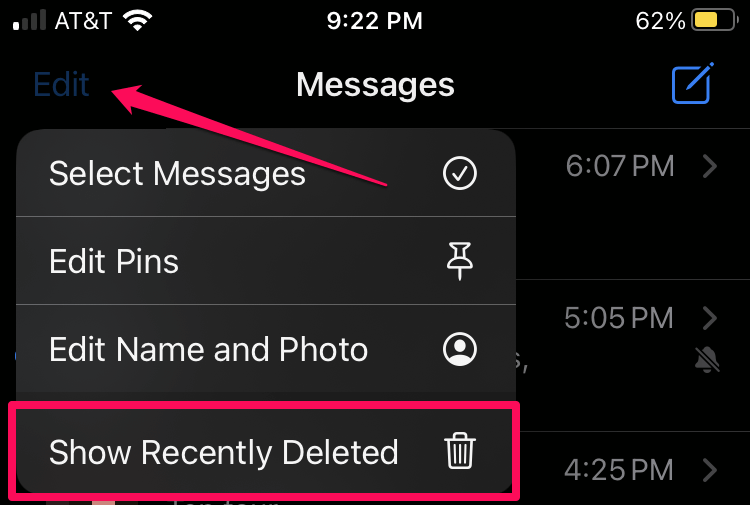
注意:アプリですでに会話を開いている場合は、「編集」オプションは表示されません。 上部にある戻る矢印をタップして、すべての会話を表示するメイン画面に戻り、次に 編集 が表示されます。
- 復元したい各会話の左側にある丸いマークをタップし 回復する を画面右下に表示します。
- タップ メッセージの復元 をクリックして確認します。

を選択することもできます。 リカバーオール または すべて削除 を選択し、会話をしない。
- メッセージの復元が終了したら、 をタップします。 完了 を終了します。 最近削除されたもの 画面に表示されます。
iOSは、最近削除されたメッセージを一番上にソートします。 Appleは、永久に削除する前にこのフォルダにメッセージを保持する期間を正確に特定していませんが、その範囲は30〜40日です。
削除されたメッセージを復元するためにローカルバックアップを使用する
スマホをパソコンにバックアップしていますか?
その場合、iPhoneにバックアップを復元することでメッセージを復元することができます。 その際、携帯電話のすべてが消去され、最後にバックアップした時点に復元されますので、最後に同期してから携帯電話に追加したデータを手動でバックアップしていることを確認しておいてください。
Macから
- Finderを開く。
- iPhoneをMacに接続します。
- プロンプトが表示されたら、以下を選択します。 このコンピュータを信じる をクリックすると、デバイスがMacに接続できるようになります。
- Finderの左サイドバーでiPhoneをクリックします。
- クリック バックアップの復元...
- 復元したいバックアップの日付を選択し(複数のバックアップがある場合)、次に リストア ボタンをクリックします。
この処理には時間がかかることがありますので、復元中は辛抱強くお待ちください。 端末が再起動し、再びFinderに表示されるのを待ってから切断してください。
次に、メッセージアプリを開いて、削除されたメッセージを探します。
Windowsデバイスの場合、Finderの代わりにiTunes(Windowsにもあります)を使用する以外は、ほぼ同じ手順となります。
バックアップしていない削除されたメールを復元できますか?
上記のいずれの方法でもうまくいかない場合は、運が悪いとしか言いようがありません。
しかし、サードパーティのユーティリティの中には、ローカルやiCloudのバックアップを必要とせず、「最近削除されたメッセージ」フォルダに依存することなく、削除したメッセージを復元できると主張するものもあります。
具体的にどのようなソフトウエアがあるかは検証していないので言及しませんが、その仕組みは次のとおりです。 ユーザーがコンピュータデバイス上でファイルを削除するとき、そのファイルは(通常は)すぐには削除されません。
ユーザーやOSはそのファイルを見ることはできませんが、OSがその領域を必要とするまで、ハードディスクドライブに保存されます。
サードパーティのユーティリティは、ドライブ全体にアクセスし、削除されるのを待っているメッセージがまだドライブ上にあるかどうかを確認することができると主張しています。
iPhoneのストレージが満杯に近い状態で、40日以上前にメッセージを削除したとします。 この場合、iPhoneは限られたストレージスペースを他のファイルのために利用する必要があるため、メッセージはすでに上書きされている可能性が高くなります。
しかし、どうしてもデータを復旧させたいのであれば、この方法が有効かもしれません。 ご自身で調査し、ソフトウェアにお金を払う覚悟をしてください。
メッセージを紛失するリスクはありません
削除されたテキストメッセージを取り戻せるかどうかは別として、メッセージをiCloudに同期するか、iCloudバックアップを使用することで、この悲劇を防ぐことができます。
iCloudを使いたくない、あるいは十分な容量がない場合は、定期的にPCまたはMacにバックアップするようにしてください。 これにより、他のすべての選択肢が失敗した場合でも保護されます。
削除されたメッセージを見つけることができましたか? どのような方法を使いましたか?

